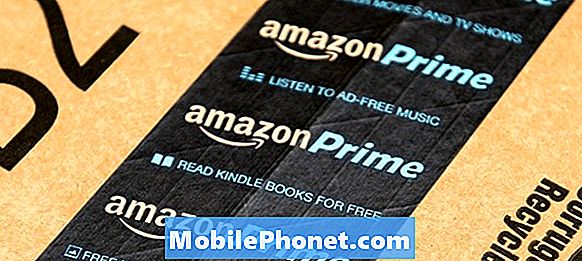„#Samsung #Galaxy # Note9“ yra aukščiausios kokybės išmanusis telefonas, išleistas šiais metais, kuris geriausiai žinomas dėl didelio ekrano ir galimybės naudoti rašiklį. Šiame telefone naudojamas 6,4 colių „Super AMOLED“ ekranas, todėl jis yra didžiausias „Note“ serijos įrenginių ekranas. Po gaubtu yra galingas „Snapdragon 845“ procesorius, suporuotas su 8 GB RAM, leidžiančiu įrenginiui sklandžiai paleisti kelias programas. Nors tai puikiai veikiantis telefonas, yra atvejų, kai gali kilti tam tikrų problemų, kurias spręsime šiandien. Šioje paskutinėje mūsų trikčių šalinimo serijos dalyje mes išspręsime „Galaxy Note 9“. „Bluetooth“ atsitiktinai išjungia problemą.
Jei šiuo klausimu turite „Samsung Galaxy Note 9“ ar bet kurį kitą „Android“ įrenginį, nedvejodami susisiekite su mumis naudodami šią formą. Mes mielai padėsime jums iškilus bet kokiems rūpesčiams, susijusiems su jūsų įrenginiu. Tai yra nemokama paslauga, kurią siūlome be jokių stygų. Tačiau mes prašome, kai susisieksite su mumis, pasistenkite būti kuo išsamesni, kad būtų galima tiksliai įvertinti ir pateikti teisingą sprendimą.
Kaip pataisyti „Samsung Galaxy Note 9“ „Bluetooth“ atsitiktinai išsijungia
Problema: „Bluetooth“ išsijungia, tada „Bluetooth“ jungiklis yra pilkas ir negali vėl įsijungti, jei neatstatomi visi ryšio nustatymai („wifi“ slaptažodžiai, „Bluetooth“ nustatymai ir kt.). Gal praeis diena ar dvi, kol „Bluetooth“ išsijungs ir vėl papilkės. Jei telefonas bus paleistas iš naujo, „Bluetooth“ ryšys bus išjungtas ir iš karto pilkšvas. Aš kelis kartus išbandžiau visus jūsų straipsnio veiksmus - jokio efekto, nebent pagrindinis atstatymas. Jei atliekamas pagrindinis atstatymas, kelias savaites telefonas gali veikti gerai ir netgi gali būti paleistas iš naujo, neišsijungus „Bluetooth“ ir nepapilkėjus. tada „Bluetooth“ pradeda per kelias savaites vėl išsijungti ir vėl pilkėti. Telefonas turi nustatymą, kuriame teigiama, kad nė viena programa neišjungė „Bluetooth“ .. Ačiū.
Sprendimas: Jūsų telefono „Bluetooth“ funkcija bus įjungta ir išjungta tik tada, jei ją rankiniu būdu perjungsite. Jei jis išsijungia savaime, tai gali sukelti programinės įrangos triktis arba aparatinės įrangos problema. Norėdami išspręsti šią problemą, atlikite toliau nurodytus trikčių šalinimo veiksmus.
Paleiskite telefoną saugiuoju režimu
Pabandykite patikrinti, ar problema kyla dėl atsisiųstos programos, paleidžiant telefoną saugiuoju režimu. Kai telefonas veikia šiuo režimu, leidžiama paleisti tik iš anksto įdiegtas programas.
- Išjunkite įrenginį.
- Paspauskite ir palaikykite maitinimo klavišą už ekrane pasirodžiusio modelio pavadinimo ekrano.
- Kai ekrane pasirodys SAMSUNG, atleiskite maitinimo mygtuką.
- Iš karto atleidę maitinimo mygtuką, palaikykite nuspaudę garsumo mažinimo klavišą.
- Toliau laikykite nuspaudę garsumo mažinimo mygtuką, kol įrenginys bus paleistas iš naujo.
- Kai apatiniame kairiajame ekrano kampe pasirodo saugusis režimas, atleiskite garsumo mažinimo klavišą.
Jei „Bluetooth“ šiame režime neatsitiktinai išsijungia, problemą gali sukelti atsisiųsta programa. Sužinokite, kas tai yra programa, ir pašalinkite ją.
Nuvalykite telefono talpyklos skaidinį
Laikui bėgant telefonas sukaups daug laikinų sistemos duomenų, reikalingų tam tikroms programoms paleisti greičiau. Yra atvejų, kai šie duomenys sugadinami, o tai gali sukelti problemų telefone, todėl labai rekomenduojama ištrinti įrenginio talpyklos skaidinį.
- Išjunkite įrenginį.
- Paspauskite ir palaikykite garsumo didinimo klavišą ir „Bixby“ klavišą, tada palaikykite paspaudę maitinimo mygtuką.
- Kai pasirodys „Android“ logotipas, atleiskite visus tris klavišus.
- 30–60 sekundžių bus rodomas pranešimas „Diegiant sistemos naujinimą“, kol pasirodys „Android“ sistemos atkūrimo meniu parinktys.
- Kelis kartus paspauskite garsumo mažinimo klavišą, kad paryškintumėte valymo talpyklos skaidinį.
- Paspauskite maitinimo mygtuką, kad pasirinktumėte.
- Paspauskite garsumo mažinimo klavišą, kad pažymėtumėte „taip“, ir paspauskite maitinimo mygtuką, kad pasirinktumėte.
- Kai valymo talpyklos skaidinys bus baigtas, bus paryškinta Perkrauti sistemą dabar.
- Norėdami iš naujo paleisti įrenginį, paspauskite maitinimo mygtuką.
Kurkite atsarginę telefono duomenų kopiją, tada atlikite gamyklinius nustatymus
Paskutinis svarstytinas trikčių šalinimo žingsnis yra gamykliniai nustatymai. Tai grąžins jūsų telefoną į pradinę gamyklinę būklę. Prieš atlikdami šį veiksmą, būtinai atsarginę telefono duomenų kopiją, nes jie bus ištrinti.
- Atsarginės kopijos duomenys vidinėje atmintyje. Jei įrenginyje esate prisijungę prie „Samsung“ paskyros, suaktyvinote apsaugos nuo vagystės programą ir jums reikės „Samsung“ duomenų, kad užbaigtumėte pagrindinį atstatymą.
- Pradiniame ekrane perbraukite aukštyn tuščioje vietoje, kad atidarytumėte programų dėklą.
- Palieskite Nustatymai> Debesis ir paskyros> Kurti atsarginę kopiją ir atkurti.
- Palieskite šiuos slankiklius norimam nustatymui:
- Kurkite atsarginę mano duomenų kopiją
- Automatinis atkūrimas
- Palieskite mygtuką „Atgal“ (apačioje dešinėje), kol pasieksite pagrindinį nustatymų meniu.
- Palieskite General Management> Reset> Factory data reset.
- Slinkite į ekrano apačią, tada palieskite RESET> DELETE ALL.
- Jei įjungėte ekrano užraktą, įveskite savo kredencialus.
- Jei būsite paraginti patvirtinti „Samsung“ paskyrą, įveskite slaptažodį ir palieskite PATVIRTINTI.
- Palaukite, kol įrenginys bus atstatytas.
Baigę atstatymą, dar neįdiekite jokių programų telefone. Pirmiausia pabandykite patikrinti, ar problema vis dar kyla. Jei taip yra, tai jau gali sukelti sugedęs „Bluetooth“ lustas. Geriausia tokiu atveju nuvesti telefoną į aptarnavimo centrą ir patikrinti.